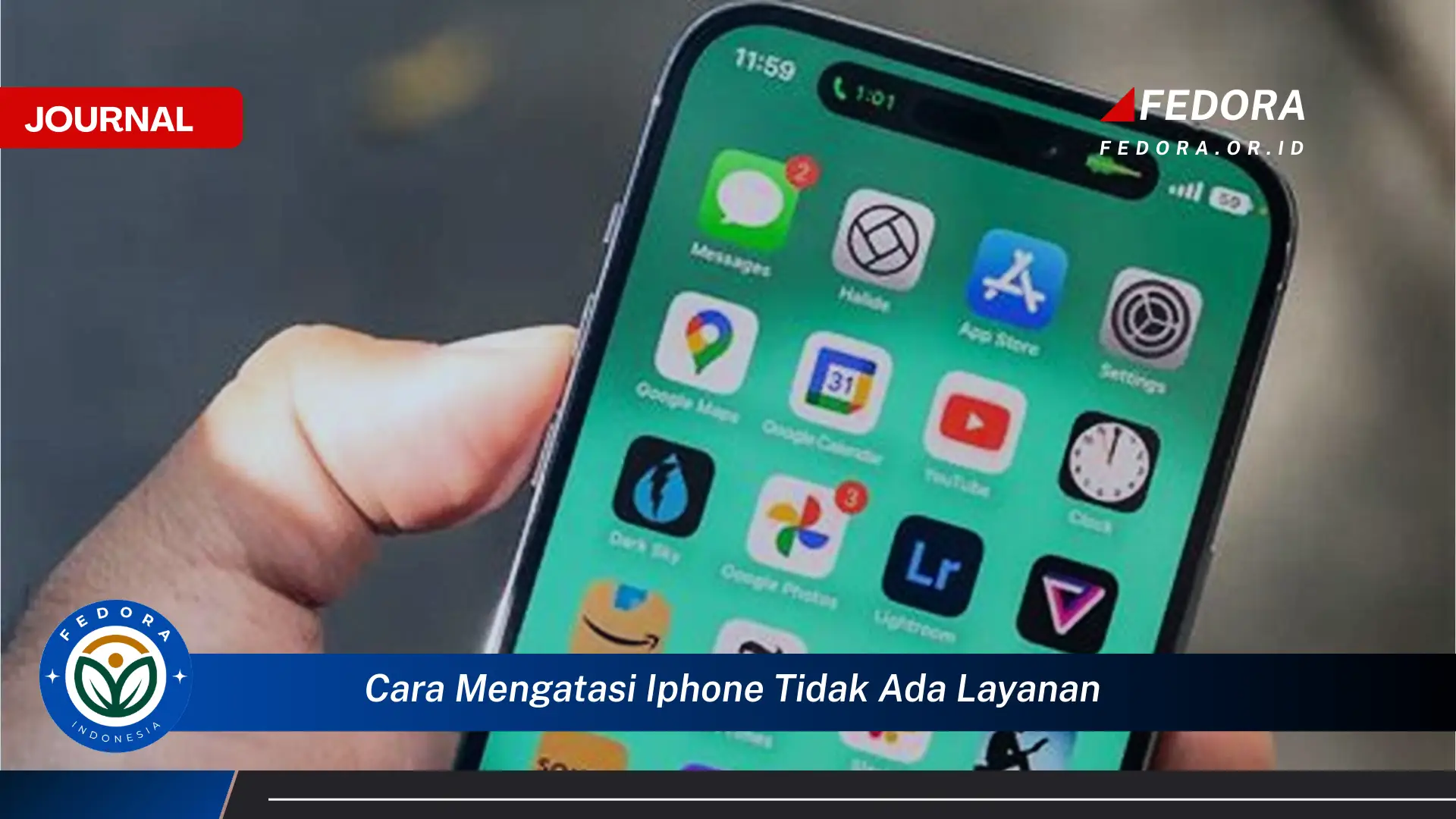
Masalah “iPhone Tidak Ada Layanan” merupakan kendala umum yang sering dialami pengguna perangkat iOS. Kondisi ini mengindikasikan bahwa iPhone tidak dapat terhubung ke jaringan seluler operator, sehingga pengguna tidak dapat melakukan atau menerima panggilan, mengirim atau menerima pesan teks, maupun mengakses data seluler. Situasi ini tentu sangat mengganggu, terutama bagi mereka yang mengandalkan iPhone untuk komunikasi dan aktivitas sehari-hari.
Sebagai contoh, seorang pebisnis yang sedang bepergian mungkin mendapati iPhone-nya tiba-tiba tidak ada layanan, sehingga ia tidak dapat menerima panggilan penting dari klien atau mengakses email. Contoh lainnya adalah seorang mahasiswa yang terjebak di lokasi terpencil dan membutuhkan akses internet untuk mencari informasi penting, namun iPhone-nya tidak dapat terhubung ke jaringan seluler. Kasus-kasus ini menggambarkan betapa pentingnya memahami cara mengatasi masalah ini dengan cepat dan efektif.
Panduan Langkah Demi Langkah Mengatasi iPhone Tidak Ada Layanan
Berikut adalah langkah-langkah sistematis yang dapat diikuti untuk mencoba memulihkan koneksi jaringan seluler pada iPhone Anda. Pastikan untuk mengikuti setiap langkah dengan seksama dan periksa apakah masalah telah teratasi setelah menyelesaikan setiap langkah. Tujuan dari panduan ini adalah untuk mengembalikan fungsionalitas jaringan seluler iPhone Anda secepat mungkin, sehingga Anda dapat kembali menggunakan perangkat Anda secara normal.
- Periksa Mode Pesawat: Pastikan Mode Pesawat (Airplane Mode) tidak aktif. Buka Pengaturan (Settings), lalu pastikan tombol di sebelah Mode Pesawat dalam keadaan mati (tidak berwarna hijau). Mode pesawat akan mematikan semua koneksi nirkabel, termasuk seluler, Wi-Fi, dan Bluetooth.
- Restart iPhone: Lakukan restart (mulai ulang) iPhone Anda. Ini adalah solusi sederhana namun seringkali efektif untuk mengatasi berbagai masalah perangkat lunak sementara. Tekan dan tahan tombol daya (dan salah satu tombol volume pada iPhone dengan Face ID) hingga muncul slider “slide to power off”, lalu geser slider tersebut. Setelah iPhone mati, tekan dan tahan tombol daya lagi hingga logo Apple muncul.
- Periksa Pembaruan Operator: Periksa apakah ada pembaruan pengaturan operator (carrier settings update) yang tersedia. Buka Pengaturan (Settings) > Umum (General) > Mengenai (About). Jika ada pembaruan, sebuah pop-up akan muncul yang meminta Anda untuk memperbarui pengaturan operator Anda.
- Lepas dan Pasang Kembali Kartu SIM: Matikan iPhone Anda, kemudian gunakan alat pembuka kartu SIM (SIM ejector tool) atau penjepit kertas untuk mengeluarkan kartu SIM dari slotnya. Periksa apakah kartu SIM dalam kondisi baik dan tidak rusak. Pasang kembali kartu SIM dengan benar, lalu nyalakan kembali iPhone Anda.
- Periksa Pengaturan Tanggal & Waktu: Pastikan pengaturan tanggal dan waktu di iPhone Anda sudah benar. Buka Pengaturan (Settings) > Umum (General) > Tanggal & Waktu (Date & Time). Aktifkan opsi “Setel Secara Otomatis” (Set Automatically).
- Reset Pengaturan Jaringan: Lakukan reset pengaturan jaringan (network settings reset). Buka Pengaturan (Settings) > Umum (General) > Transfer atau Reset iPhone (Transfer or Reset iPhone) > Reset > Reset Pengaturan Jaringan (Reset Network Settings). Perhatikan bahwa ini akan menghapus semua kata sandi Wi-Fi yang tersimpan.
- Perbarui iOS: Pastikan iPhone Anda menjalankan versi iOS terbaru. Buka Pengaturan (Settings) > Umum (General) > Pembaruan Perangkat Lunak (Software Update). Jika ada pembaruan yang tersedia, unduh dan instal pembaruan tersebut.
- Hubungi Operator Seluler: Jika semua langkah di atas tidak berhasil, hubungi operator seluler Anda untuk memastikan tidak ada masalah dengan akun atau jaringan Anda. Mereka mungkin dapat membantu Anda mengidentifikasi dan menyelesaikan masalah tersebut.
Poin-Poin Penting yang Perlu Diperhatikan
| Poin | Detail |
|---|---|
| Kesesuaian Kartu SIM | Pastikan kartu SIM yang digunakan kompatibel dengan iPhone Anda. Kartu SIM yang sudah usang atau tidak didukung oleh iPhone dapat menyebabkan masalah konektivitas. Beberapa operator mungkin memerlukan kartu SIM baru untuk mendukung teknologi jaringan yang lebih modern. Periksa dengan operator Anda untuk memastikan kartu SIM Anda memenuhi persyaratan. |
| Cakupan Jaringan | Kondisi “Tidak Ada Layanan” dapat terjadi jika Anda berada di area yang tidak terjangkau oleh jaringan operator seluler Anda. Bangunan tinggi, area pedesaan, atau lokasi bawah tanah seringkali memiliki sinyal yang lemah atau tidak ada sama sekali. Coba pindah ke lokasi yang lebih terbuka untuk melihat apakah sinyal membaik. |
| Masalah Perangkat Keras | Meskipun jarang terjadi, masalah perangkat keras pada iPhone dapat menyebabkan hilangnya koneksi seluler. Komponen internal yang bertanggung jawab untuk konektivitas seluler mungkin rusak atau tidak berfungsi dengan baik. Jika Anda mencurigai adanya masalah perangkat keras, sebaiknya bawa iPhone Anda ke pusat layanan resmi Apple untuk diperiksa. |
| Blokir Operator | Akun Anda mungkin diblokir oleh operator seluler karena berbagai alasan, seperti keterlambatan pembayaran atau pelanggaran ketentuan layanan. Hubungi operator Anda untuk memverifikasi status akun Anda dan memastikan tidak ada blokir yang diberlakukan. Menyelesaikan masalah dengan akun Anda akan memulihkan layanan seluler Anda. |
| Pengaturan APN yang Salah | Pengaturan APN (Access Point Name) yang salah dapat mencegah iPhone Anda terhubung ke jaringan data seluler. Pengaturan APN biasanya dikonfigurasi secara otomatis oleh operator, tetapi terkadang perlu dikonfigurasi secara manual. Periksa dengan operator Anda untuk mendapatkan pengaturan APN yang benar dan pastikan pengaturan tersebut sudah sesuai di iPhone Anda. |
| Konflik Perangkat Lunak | Konflik perangkat lunak antara aplikasi yang terpasang di iPhone Anda dapat menyebabkan masalah konektivitas. Aplikasi pihak ketiga yang tidak kompatibel atau mengandung bug dapat mengganggu fungsi jaringan seluler. Coba hapus aplikasi yang baru saja diinstal atau yang dicurigai menyebabkan masalah untuk melihat apakah masalah teratasi. |
| Kerusakan Air | Jika iPhone Anda terkena air, komponen internal dapat mengalami kerusakan korosi yang dapat memengaruhi konektivitas seluler. Bahkan sejumlah kecil air yang masuk ke dalam iPhone dapat menyebabkan masalah serius. Jika iPhone Anda terkena air, segera matikan dan bawa ke pusat layanan resmi untuk diperiksa dan diperbaiki. |
| eSIM tidak Aktif | Jika iPhone Anda menggunakan eSIM (embedded SIM), pastikan eSIM tersebut telah diaktifkan dan dikonfigurasi dengan benar. eSIM adalah SIM digital yang tertanam di dalam iPhone dan tidak memerlukan kartu SIM fisik. Periksa pengaturan eSIM di iPhone Anda dan pastikan eSIM Anda aktif dan terhubung ke jaringan operator Anda. |
Tips Tambahan untuk Meningkatkan Sinyal
- Posisikan Ulang Perangkat: Mencoba memposisikan ulang perangkat, terutama di dekat jendela atau area terbuka, dapat membantu meningkatkan kekuatan sinyal. Dinding tebal dan material bangunan lainnya dapat menghalangi sinyal seluler. Dengan memindahkan iPhone Anda ke lokasi yang lebih terbuka, Anda dapat memaksimalkan penerimaan sinyal.
- Gunakan Wi-Fi Calling: Jika sinyal seluler lemah, pertimbangkan untuk menggunakan fitur Wi-Fi Calling jika tersedia. Wi-Fi Calling memungkinkan Anda melakukan dan menerima panggilan melalui jaringan Wi-Fi. Fitur ini sangat berguna di area dengan sinyal seluler yang buruk, tetapi memiliki koneksi Wi-Fi yang stabil.
- Perbarui Profil Operator Secara Manual: Meskipun pembaruan profil operator biasanya dilakukan secara otomatis, Anda dapat mencoba memperbaruinya secara manual. Buka Pengaturan (Settings) > Umum (General) > Mengenai (About) dan periksa apakah ada pembaruan yang tersedia. Pembaruan profil operator dapat meningkatkan kinerja jaringan dan memperbaiki masalah konektivitas.
- Hindari Penggunaan Casing Logam: Casing yang terbuat dari logam dapat mengganggu sinyal seluler. Logam dapat memblokir atau melemahkan gelombang radio yang digunakan untuk komunikasi seluler. Gunakan casing yang terbuat dari bahan non-logam seperti silikon atau plastik untuk menghindari gangguan sinyal.
Masalah konektivitas pada iPhone dapat sangat memengaruhi produktivitas dan kemampuan untuk tetap terhubung dengan orang lain. Ketergantungan pada perangkat seluler untuk komunikasi, pekerjaan, dan hiburan membuat hilangnya layanan menjadi pengalaman yang membuat frustrasi. Memahami penyebab umum masalah ini dan langkah-langkah pemecahan masalah yang tersedia dapat membantu pengguna mengatasi masalah ini dengan cepat dan efektif.
Selain langkah-langkah teknis yang telah dijelaskan, penting juga untuk mempertimbangkan faktor lingkungan yang dapat memengaruhi kekuatan sinyal. Lokasi geografis, kondisi cuaca, dan kepadatan populasi di suatu area dapat berkontribusi pada fluktuasi sinyal. Memahami faktor-faktor ini dapat membantu pengguna mengantisipasi dan mengatasi masalah konektivitas di lingkungan yang berbeda.
Perkembangan teknologi jaringan seluler terus berlanjut, dengan jaringan 5G yang semakin banyak digunakan. Namun, tidak semua iPhone kompatibel dengan jaringan 5G, dan pengguna mungkin mengalami masalah konektivitas jika mereka mencoba menggunakan iPhone yang lebih lama di jaringan 5G. Memastikan kompatibilitas perangkat dengan jaringan seluler yang tersedia sangat penting untuk kinerja yang optimal.
Keamanan jaringan seluler juga merupakan pertimbangan penting. Jaringan Wi-Fi publik yang tidak aman dapat menimbulkan risiko keamanan, dan pengguna harus berhati-hati saat terhubung ke jaringan Wi-Fi yang tidak dikenal. Menggunakan jaringan pribadi virtual (VPN) dapat membantu melindungi data dan privasi saat menggunakan jaringan Wi-Fi publik.
Pengaturan privasi iPhone juga dapat memengaruhi konektivitas seluler. Membatasi akses aplikasi ke data seluler dapat membantu menghemat penggunaan data, tetapi juga dapat mencegah aplikasi berfungsi dengan benar saat tidak terhubung ke Wi-Fi. Memeriksa dan menyesuaikan pengaturan privasi aplikasi dapat membantu mengoptimalkan kinerja jaringan dan penggunaan data.
Peran operator seluler dalam memelihara dan meningkatkan infrastruktur jaringan tidak dapat diremehkan. Operator seluler berinvestasi dalam teknologi baru dan memperluas cakupan jaringan untuk memenuhi permintaan yang terus meningkat. Pengguna dapat berkontribusi pada peningkatan jaringan dengan memberikan umpan balik kepada operator seluler tentang pengalaman mereka dan melaporkan masalah konektivitas.
Pemecahan masalah konektivitas iPhone memerlukan pendekatan sistematis dan pemahaman tentang berbagai faktor yang dapat memengaruhi kinerja jaringan. Dengan mengikuti langkah-langkah yang telah dijelaskan dan mempertimbangkan faktor lingkungan dan teknis, pengguna dapat meningkatkan peluang mereka untuk mengatasi masalah konektivitas dan menikmati pengalaman seluler yang lancar.
Sebagai penutup, penting untuk diingat bahwa teknologi seluler terus berkembang, dan masalah konektivitas dapat muncul karena berbagai alasan. Dengan tetap terinformasi tentang perkembangan terbaru dan langkah-langkah pemecahan masalah, pengguna dapat mempersiapkan diri untuk mengatasi tantangan konektivitas dan memaksimalkan potensi iPhone mereka.
Pertanyaan yang Sering Diajukan (FAQ)
Ikmah (Pakar Teknologi): “Kemungkinan ada gangguan jaringan sementara dari operator Anda. Coba restart iPhone Anda, periksa pembaruan operator, atau hubungi operator untuk informasi lebih lanjut mengenai potensi gangguan di area Anda. Terkadang, masalahnya bersifat sementara dan akan teratasi dengan sendirinya dalam beberapa jam.”








